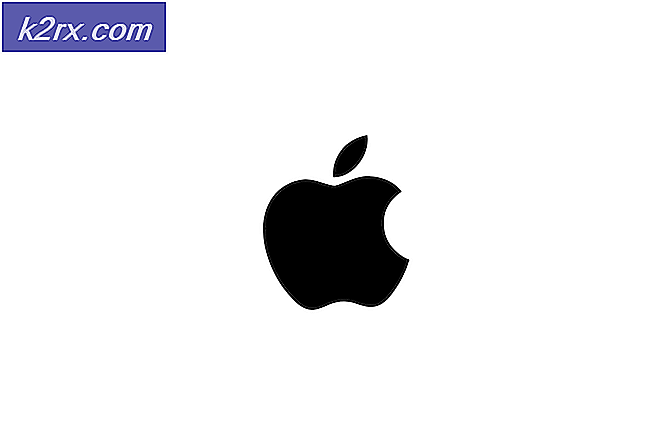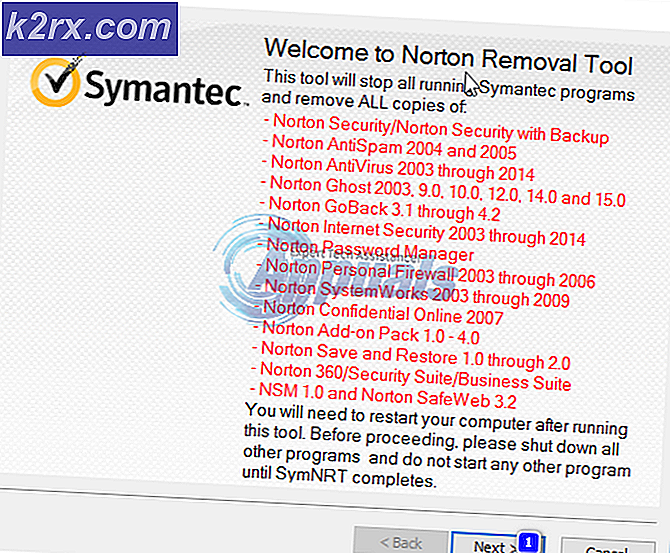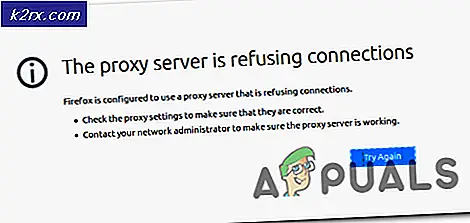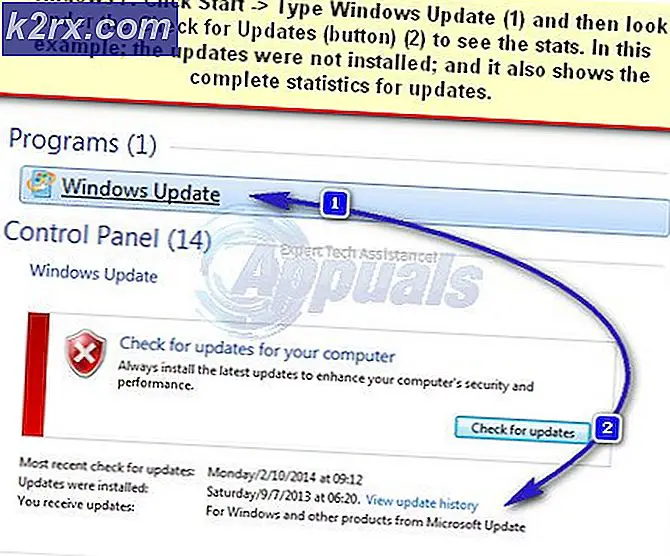Hvordan fikse Windows Update-feil 8020002e?
De 8020002e feilkode oppstår vanligvis når brukeren prøver å installere en kritisk eller sikkerhetsoppdatering ved hjelp av WU-komponenten. De fleste berørte brukere ser det noen få sekunder etter at de har prøvd å starte nedlastingen av en ventende oppdatering. Denne spesielle feilkoden signaliserer at noen viktige komponenter som trengs for oppdateringsprosessen er skadet eller uregistrert.
Hva forårsaker Windows Update feilkode 8020002E?
Metode 1: Kjøre feilsøkingsprogrammet for Windows Update
Før vi følger andre reparasjonsstrategier som kan fikse denne feilkoden, kan vi se om Windows-versjonen ikke er i stand til å løse problemet automatisk. Hver nylig Windows-versjon (Windows 7, Windows 8.1 og Windows 10) er utstyrt med en WU (Windows Update) feilsøkingsprogram som automatisk skanner forskjellige Windows-komponenter for inkonsekvenser og automatisk bruker riktig reparasjonsstrategi.
Hvis problemet som faktisk forårsaker 8020002E feilkodeer allerede dekket av en reparasjonsstrategi, bør instruksjonene nedenfor tillate deg å løse problemet automatisk.
Her er en rask guide for kjøring av feilsøkingsprogrammet for Windows Update på Windows 7, Windows 8.1 og Windows 10:
- Åpne en Kjør dialogboks ved å trykke Windows-tast + R. Skriv deretter inn ”control.exe / navn Microsoft. feilsøking ”og trykk Tast inn å åpne opp Feilsøking kategorien til klassikeren Kontrollpanel grensesnitt.
Merk: Hvis du blir bedt om det av UAC (brukerkontokontroll) klikk Ja å gi administrative privilegier.
- Når du er inne i Feilsøking skjermen, flytt til høyre side av skjermen og klikk på Løs problemer med Windows Oppdater (under System og sikkerhet).
- Klikk på på det første Windows Update-skjermbildet Avansert, Forsikre deg deretter om at boksen assosiert med Påfør reparasjon automatisk før du klikker Neste. Dette vil sikre at reparasjonen automatisk blir brukt hvis en levedyktig løsning blir funnet.
- Vent til analysen er fullført. Når operasjonen er fullført, vil du se om noen av reparasjonsstrategiene som er inkludert i feilsøkingsprogrammet for Windows Update, gjelder for ditt spesielle scenario.
- Hvis det identifiseres en levedyktig reparasjonsstrategi, vil du få et annet vindu der du kan klikke på Bruk denne løsningen. Klikk på den hyperkoblingen, og følg deretter instruksjonene på skjermen for å håndheve løsningen. Men husk at avhengig av reparasjonsstrategien som blir anbefalt, kan det hende du må følge en rekke ekstra trinn.
- Start datamaskinen på nytt og se om problemet løses ved neste systemstart.
Metode 2: Deaktivering av tredjeparts interferens (hvis aktuelt)
Som det viser seg kan dette problemet også oppstå på grunn av en overbeskyttende AV-pakke som på en eller annen måte forstyrrer Windows Update-komponenten. Når dette skjer, blir kommunikasjonen med Microsoft-serveren avbrutt, noe som vil føre til at noen oppdateringer mislykkes.
I følge berørte brukere er det flere tredjepartspakker som er kjent for å forårsake dette problemet (Avast, McAfee, Sophos og Comodo). Hvis du bruker en tredjepartsskanner som du mistenker kan være ansvarlig for oppdateringsproblemet, bør du kunne løse problemet enten ved å deaktivere sanntidsbeskyttelsen til AV-nettstedet eller ved å avinstallere tredjepartspakken helt.
Først må du starte med å deaktivere sanntidsbeskyttelse og se om problemet fremdeles oppstår. Husk at denne prosedyren vil være forskjellig avhengig av sikkerhetsklienten du bruker. Men i de fleste tilfeller vil du kunne gjøre det direkte fra oppgavelinjeikonet. For å gjøre dette, høyreklikker du bare på sikkerhetspakkeens oppgavelinjeikon og ser etter alternativet som deaktiverer sanntidsbeskyttelsen.
Når du klarer å deaktivere sanntidsbeskyttelsen, kan du prøve å installere Windows-oppdateringen på nytt og se om du er i stand til å gjøre det uten å støte på 8020002E feilkode.
Hvis det samme problemet fremdeles oppstår, bør du fortsette ved å avinstallere AV-en fullstendig og fjerne eventuelle restfiler som er i stand til å håndheve de samme sikkerhetsreglene. Hvis du bestemmer deg for å gå gjennom dette, følger du trinnene som er beskrevet i denne artikkelen (her) for å avinstallere sikkerhetsprogrammet uten å legge igjen resterende filer som fremdeles kan forårsake denne oppførselen.
Metode 3: Tilbakestille hver WU-komponent og avhengighet
Hvis ingen av metodene ovenfor har tillatt deg å løse problemet så langt, skyldes det sannsynligvis en slags WU-feil som effektivt har stoppet PCens evne til å installere nye oppdateringer. Hvis dette scenariet gjelder, bør du kunne løse problemet ved å tilbakestille alle relevante komponenter og avhengighet som er involvert i oppdateringsprosessen.
Som noen berørte brukere har bekreftet, bør du kunne løse problemet ved å tilbakestille hver Windows Update-komponent manuelt fra en forhøyet CMD-ledetekst. Her er en rask guide med hva du trenger å gjøre:
- Åpne opp en Løpe dialogboksen ved å trykke Windows-tast + R. Når du er inne i Løpe dialogboks, skriv ‘Cmd’ inne i tekstboksen og trykk Ctrl + Skift + Enter for å åpne en forhøyet ledetekst. Når du ser UAC (brukerkontokontroll), klikk Ja for å gi administrator tilgang.
- Når du er inne i ledetekstvinduet, skriver du inn følgende kommandoer i samme rekkefølge og trykker Tast inn etter hver:
nettstopp wuauserv nettstopp cryptSvc nettstoppbiter nettstopp msiserver
Merk: Disse kommandoene vil effektivt stoppe Windows Update-tjenestene, MSI Installer, Cryptographic-tjenesten og BITS-tjenestene
- Når alle relevante tjenester er deaktivert, kjører du følgende kommandoer i samme CMD-vindu og trykker på Tast inn etter hver kommando for å gi nytt navn til Distribusjon av programvare og Catroot2 mapper:
ren C: \ Windows \ SoftwareDistribution SoftwareDistribution.old ren C: \ Windows \ System32 \ catroot2 Catroot2.old
Merk: Disse to mappene er ansvarlige for å lagre oppdateringsfilene som brukes av Windows-oppdateringskomponenten. Siden det er en systemmappe, kan du ikke bare slette dem konvensjonelt. Men det du kan gjøre er å gi dem nytt navn, noe som vil tvinge operativsystemet ditt til å opprette nye rene mapper som tar deres plass.
- Når du er ferdig med trinn 3, skriver du inn disse endelige kommandoene i rekkefølge og trykker Enter etter hver for å starte de samme tjenestene som tidligere var deaktivert:
nett start wuauserv nett start kryptSvc nett start bit nett start msiserver
- Forsøk å installere oppdateringen som tidligere mislyktes med 8020002E feilkodeog se om problemet nå er løst.
Metode 4: Kjøre SFC- og DISM-skanninger
En annen potensiell skyldige som kan forårsake Windows Update 8020002Efeil er noen form for systemfilkorrupsjon. Vi klarte å bekrefte denne forekomsten på Windows 7 og Windows 8.1. I alle tilfeller har berørte brukere påpekt at ødelagte data til slutt endte med å bryte WU-komponenten helt.
I dette tilfellet bør du kunne løse problemet ved å kjøre et par innebygde verktøy (Implementering av bildeservice og administrasjon og Systemfilkontroll) som er designet for å håndtere de tilfellene der korrupsjon av systemfilen ender med å bryte viktige komponenter.
Husk at mens SFC er mye mer effektiv til å reparere logiske feil, er DISM mye bedre til å fikse avhengigheter som kan påvirke oppdateringsoperasjonen. På grunn av dette anbefales det sterkt at du kjører begge verktøyene for å maksimere sjansene dine for å få WU-komponenten tilbake til en fungerende tilstand.
Her er en rask guide som viser deg hvordan du kjører både SFC og DISM-skanning fra en forhøyet ledetekst:
- Åpne en Kjør dialogboks ved å trykke Windows-tast + R. Når du er inne i den nylig dukkede dialogboksen Kjør, skriver du inn ‘cmd’ og trykker på Ctrl + Skift + Enter for å åpne en forhøyet ledetekst. Hvis du ser UAC (brukerkontokontroll) spør, skriv inn Ja for å gi administrator tilgang.
- Når du er inne i den forhøyede ledeteksten, skriver du inn følgende kommando og trykker på Tast inn for å starte en SFC-skanning:
sfc / scannow
Merk: Denne SFC-skanningen bruker en lokal hurtigbufret kopi som vil erstatte ødelagte forekomster med sunne kopier som ikke vil forårsake det samme problemet. Men vær oppmerksom på at når du starter dette, er det viktig å sikre at det ikke blir avbrutt. Hvis du lukker CMD-vinduet for tidlig, kan systemet utsettes for flere logiske feil.
- Så snart prosessen er fullført, start datamaskinen på nytt og vent til neste oppstartssekvens er fullført. Når datamaskinen starter opp igjen, følg trinn 1 igjen for å åpne en annen forhøyet ledetekst.
- Når du klarer å gå tilbake til den forhøyede ledeteksten, skriver du inn følgende kommando og trykker Enter for å starte en DISM-skanning:
DISM / Online / Cleanup-Image / RestoreHealth
Merk: Husk at DISM vil kreve en stabil internettforbindelse. Dette er viktig fordi det er avhengig av WU-komponenten for å laste ned sunne kopier som skal brukes til å erstatte de ødelagte forekomster.
- Når skanningen er fullført, må du starte datamaskinen på nytt og se om problemet er løst ved neste systemstart.
Hvis det samme 8020002E feilkode fremdeles forekommer, gå ned til neste metode nedenfor.
Metode 5: Oppdaterer alle Windows-komponenter
Hvis ingen av metodene nedenfor har tillatt deg å løse problemet, er det stor sjanse for at problemet du har å gjøre er forårsaket av en slags systemfilkorrupsjon som ikke kan løses konvensjonelt. I dette tilfellet er den beste sjansen for å fikse problemet uten fullstendig installasjon av operativsystemet på nytt å oppdatere hver Windows-komponent (inkludert oppstartsdata).
Når det gjelder å gjøre dette, har du to alternativer å velge mellom:
- Reparer installasjon - Denne prosedyren (også kjent som reparasjon på stedet) er den mer kjedelige tilnærmingen. Det krever at du oppgir et installasjonsmedium, men den største fordelen er at du får beholde alle dine personlige filer (inkludert personlige medier, spill, applikasjoner og til og med noen brukerpreferanser) uten å måtte sikkerhetskopiere dem på forhånd.
- Ren installasjon - Dette er den enkleste prosedyren. Du trenger ikke noe installasjonsmedium, og du kan starte det direkte fra menyen i Windows 10. Du vil imidlertid miste alle dine personlige data hvis du ikke sikkerhetskopierer det før du starter denne prosedyren.